

毫米波雷达检测不到目标? 距离设置如何搞定?用它!
描述
Rd-Kit是由深圳市安信可科技有限公司开发的雷达蓝牙底板。该蓝牙底板核心处理器芯片PHY6252(SSOP24),是一款高集成度的低功耗蓝牙系统级芯片(SoC),我们对其进行了二次开发:
硬件上适配了 Rd-02B、Rd-02C、Rd-03、Rd-03D、Rd-03E、Rd-03L 和 Rd-04 共七款雷达,专为雷达的调试场景进行设计。
软件上目前已适配Rd-03、Rd-03D、Rd-03E和Rd-04四款雷达,其中Rd-03有70cm分辨率的固件和24cm分辨率的固件,Rd-03E有精准测距固件和手势识别固件。
| 正面 | 背面 |
|---|---|
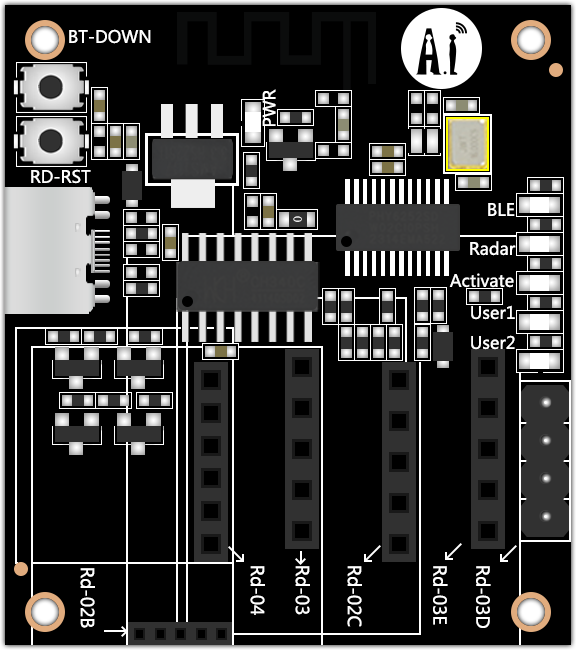 | 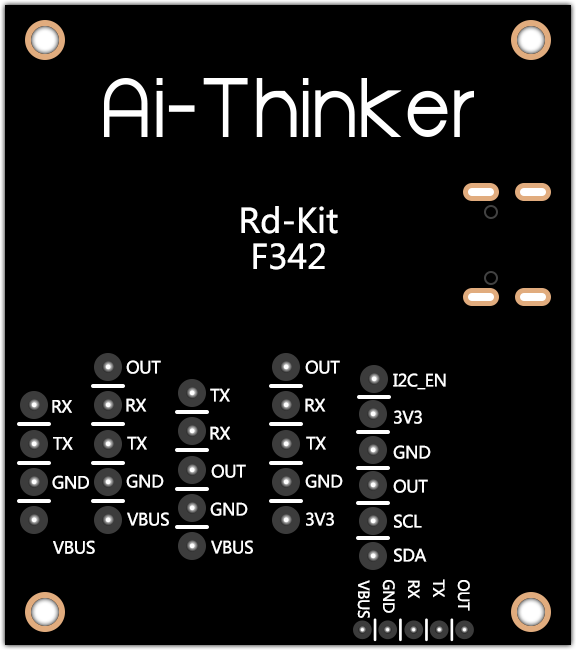 |
01
硬件准备
| 硬件 | 数量 |
|---|---|
| Rd-Kit | 1 |
| Rd-03 | 1 |
| Rd-03D | 1 |
| Rd-03E | 1 |
| Rd-04 | 1 |
02
软件准备
03
Rd-Kit状态指示灯与按键
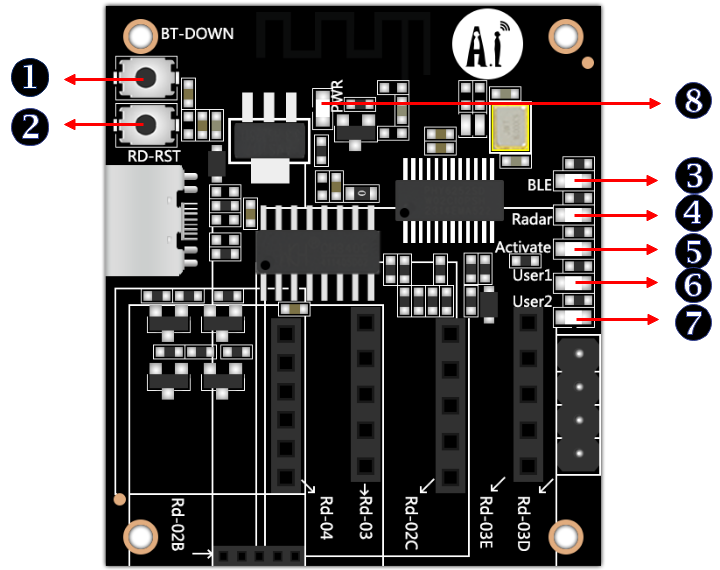
序号 | 说明 |
① | BT-DOWN 按键,蓝牙芯片的下载按键 |
② | RD-RST 按键,雷达的断电复位按键 |
③ | BLE 指示蓝灯 ,指示蓝牙连接状态(未连接慢闪,连接后灭灯) |
④ | Radar LED 指示雷达模组与开发板连接状态蓝灯(未连接慢闪,连接后灭灯) |
⑤ | Activate LED 指示蓝灯(雷达触发有人状态时亮灯,无人时灭灯) |
⑥ | 预留的 User1 蓝灯 |
⑦ | 预留的 User2 蓝灯 |
⑧ | 电源指示红灯 |
04
使用Rd-Kit配置Rd-03
1.将Rd-03接入Rd-Kit,未接入雷达前,Radar LED慢闪,接入成功后Radar LED熄灭。
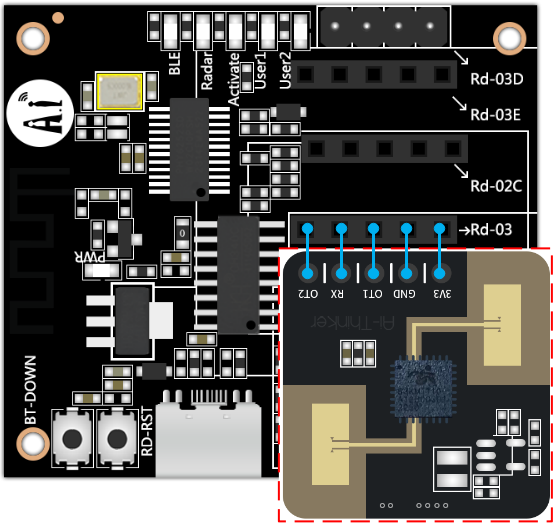
2.打开安信可配网助手,点击雷达设备,未弹出相应设备的情况下点击刷新,出现雷达型号+MAC地址后四位后,可点击接入相应的配置页面。连接成功后BLE LED熄灭。
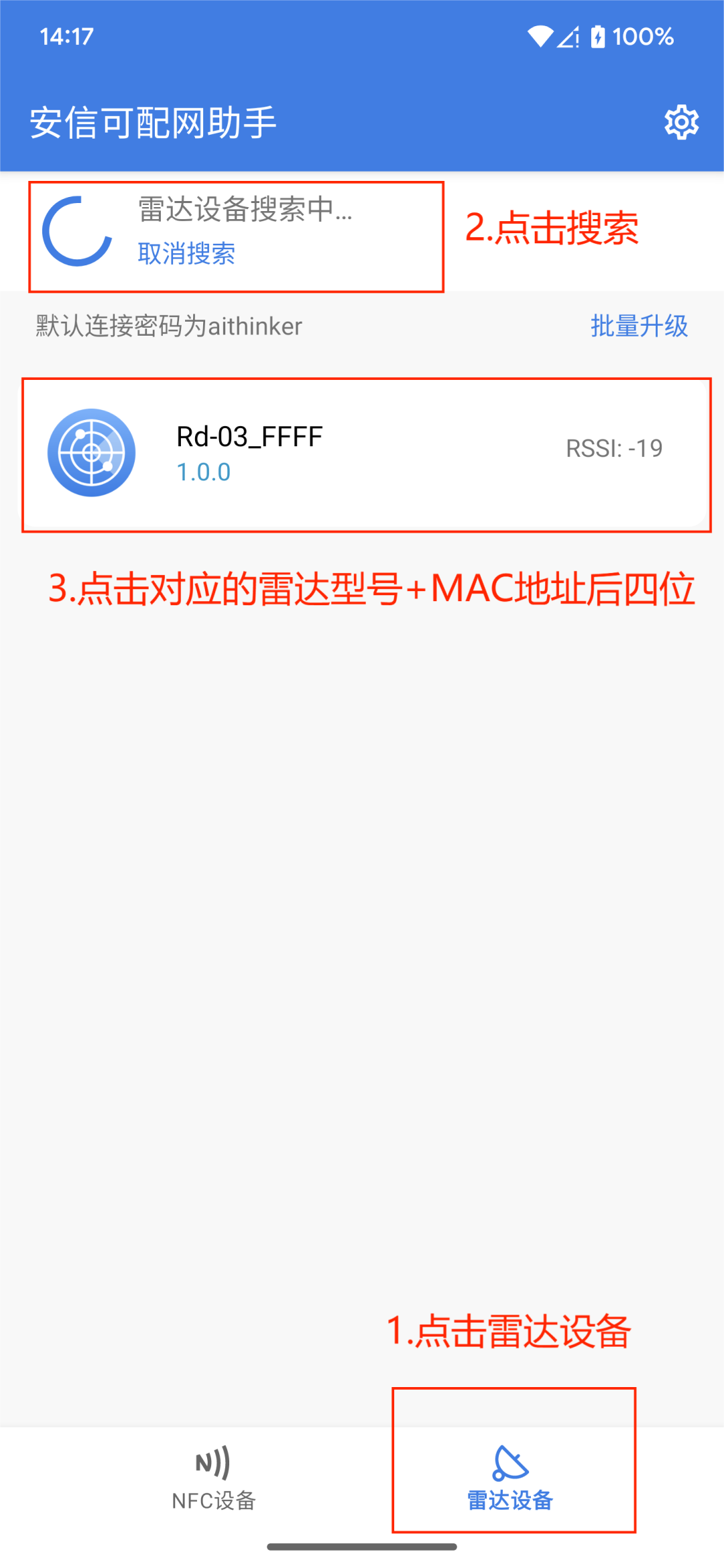
3.连接成功后进入如下界面,上半区显示当前雷达的数据,如触发状态,目标距离,最远距离门和无人持续时间,中间为设置的按钮,点击读取可刷新上半区的雷达配置参数,点击重启模块则为重启雷达模块。
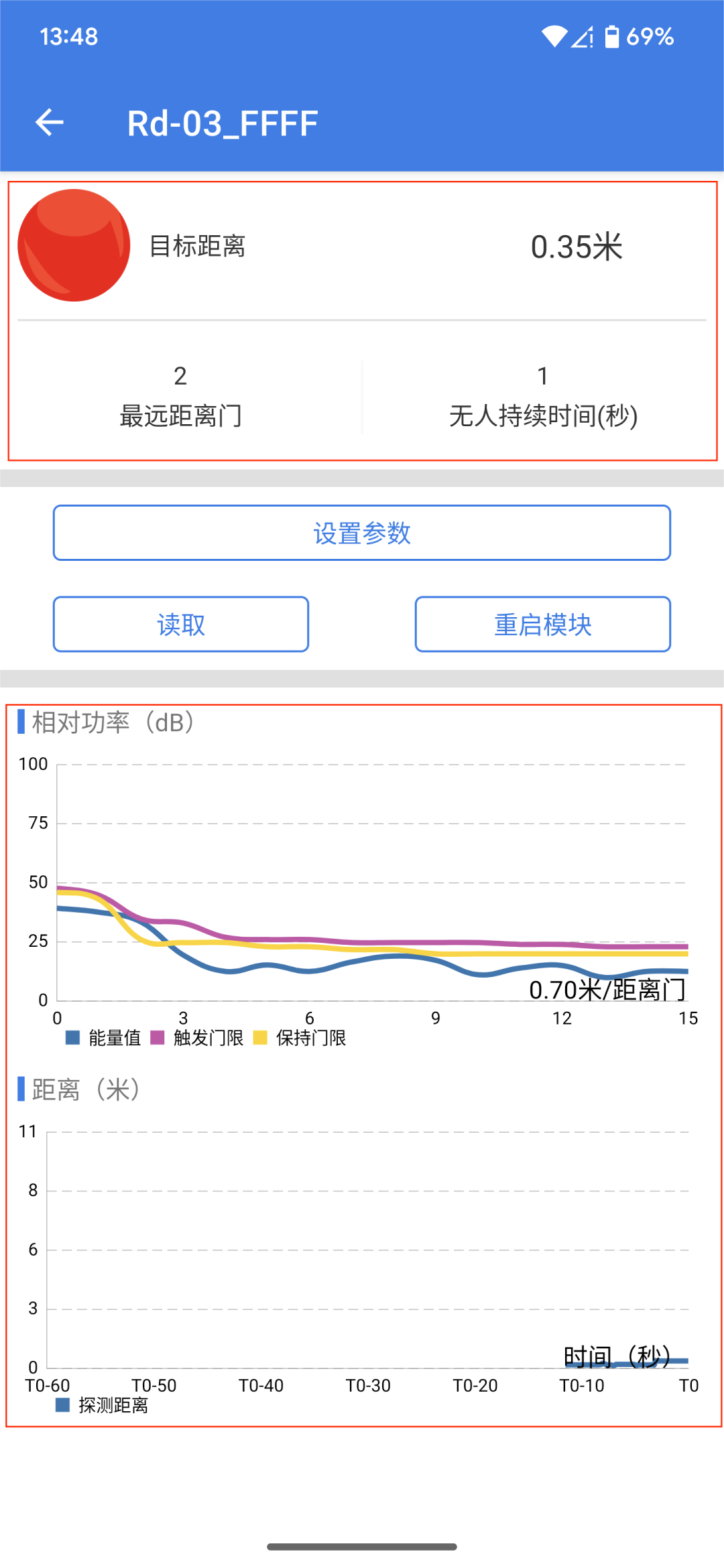
4.点击设置参数,可进入雷达的配置参数界面,可设置的数据有无人持续时间,以及各个距离门的触发门限和保持门限,通过滑动进度条的方式设置最远距离门。
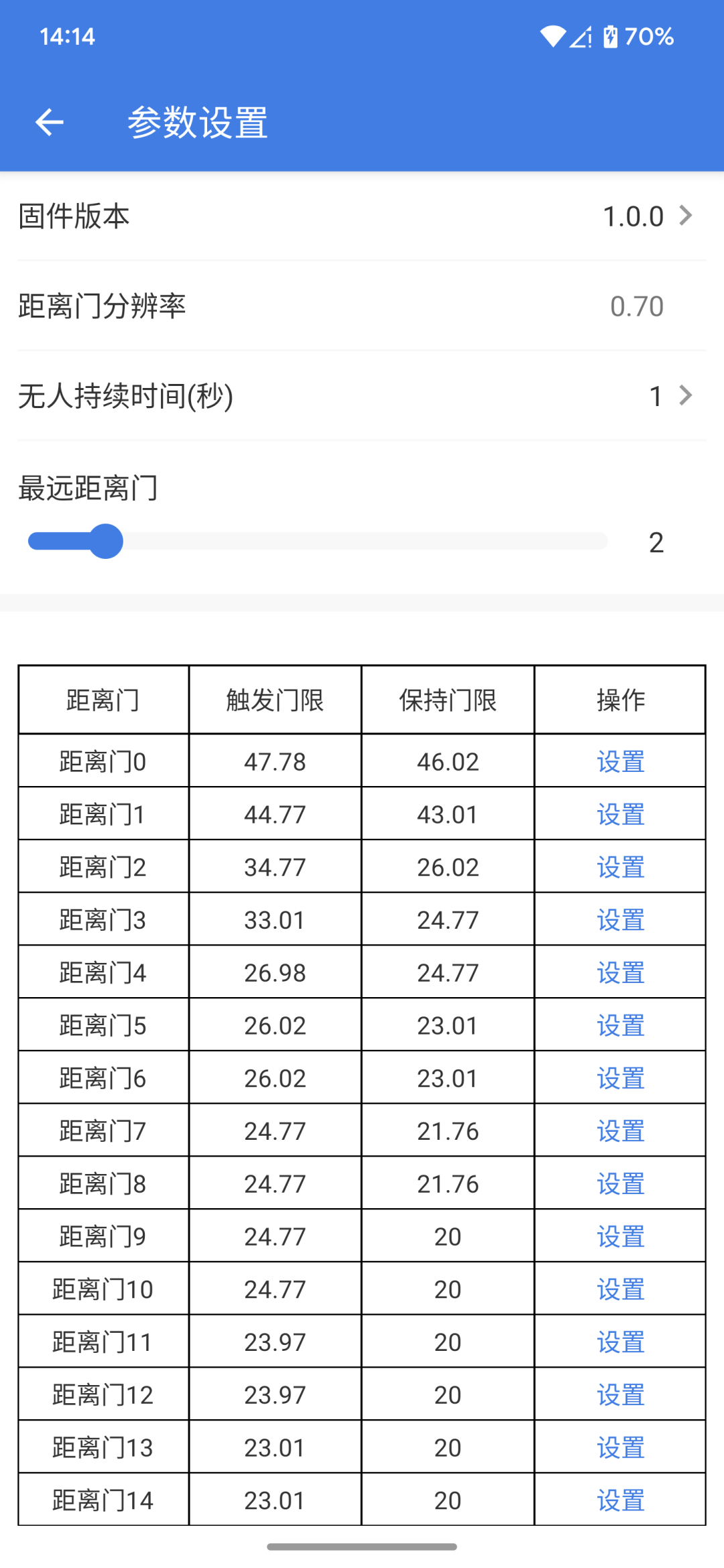
5.具体的设置参数可参考Rd-03模组说明书:
https://docs.ai-thinker.com/_media/rd-03_v1.0.0%E6%A8%A1%E7%BB%84%E8%AF%B4%E6%98%8E%E4%B9%A6.pdf
05
使用Rd-Kit配置Rd-03D
1.将Rd-03D接入Rd-Kit,未接入雷达前,Radar LED慢闪,接入成功后Radar LED熄灭。
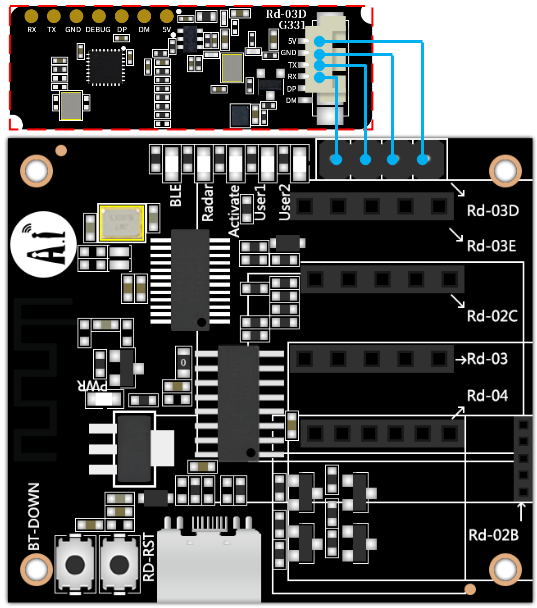
2.打开安信可配网助手,点击雷达设备,未弹出相应设备的情况下点击刷新,出现雷达型号+MAC地址后四位后,可点击接入相应的配置页面。连接成功后BLE LED熄灭。
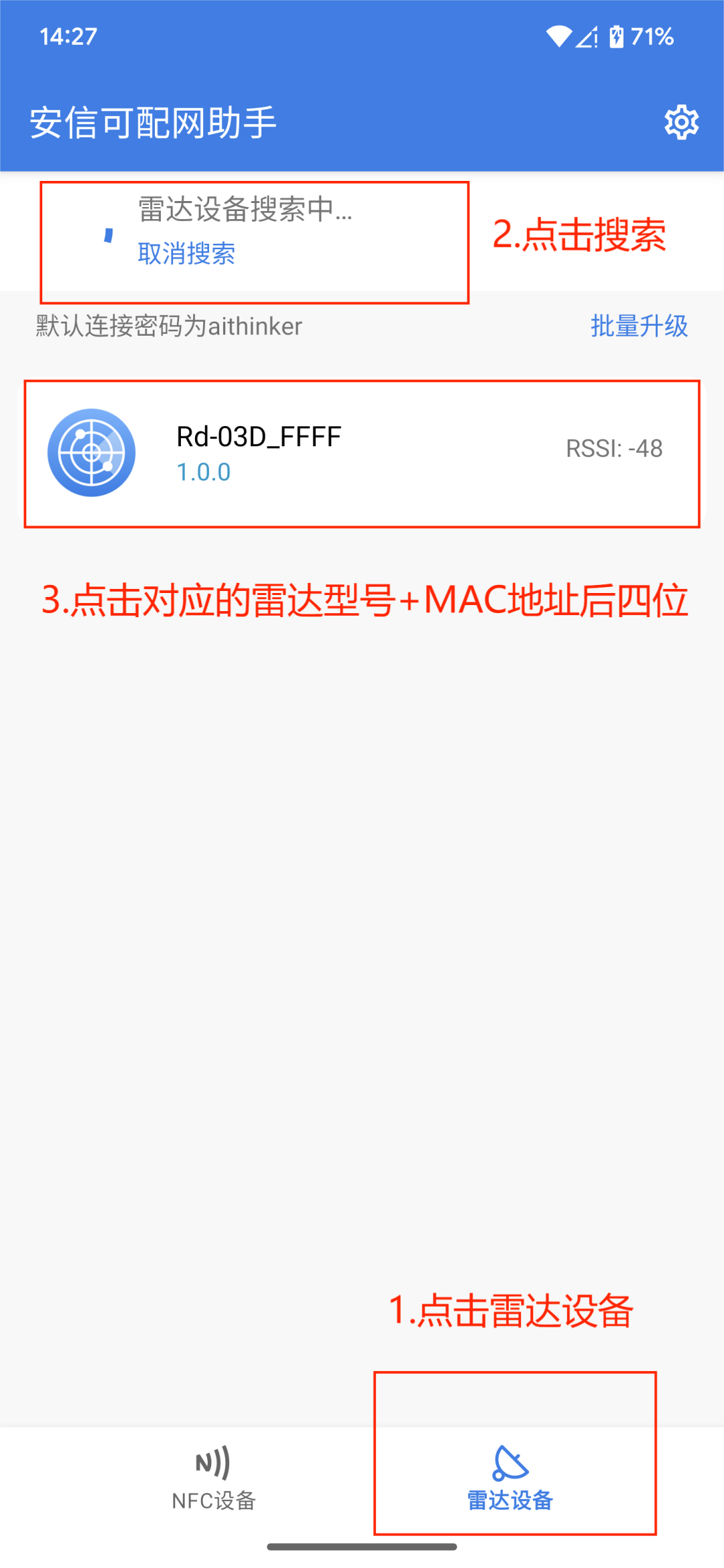
3.连接成功后进入如下界面,可切换雷达的目标检测模式,分为单目标检测和多目标检测,点击重启模块则为重启雷达模块。下半区则是目标位置和目标信息。
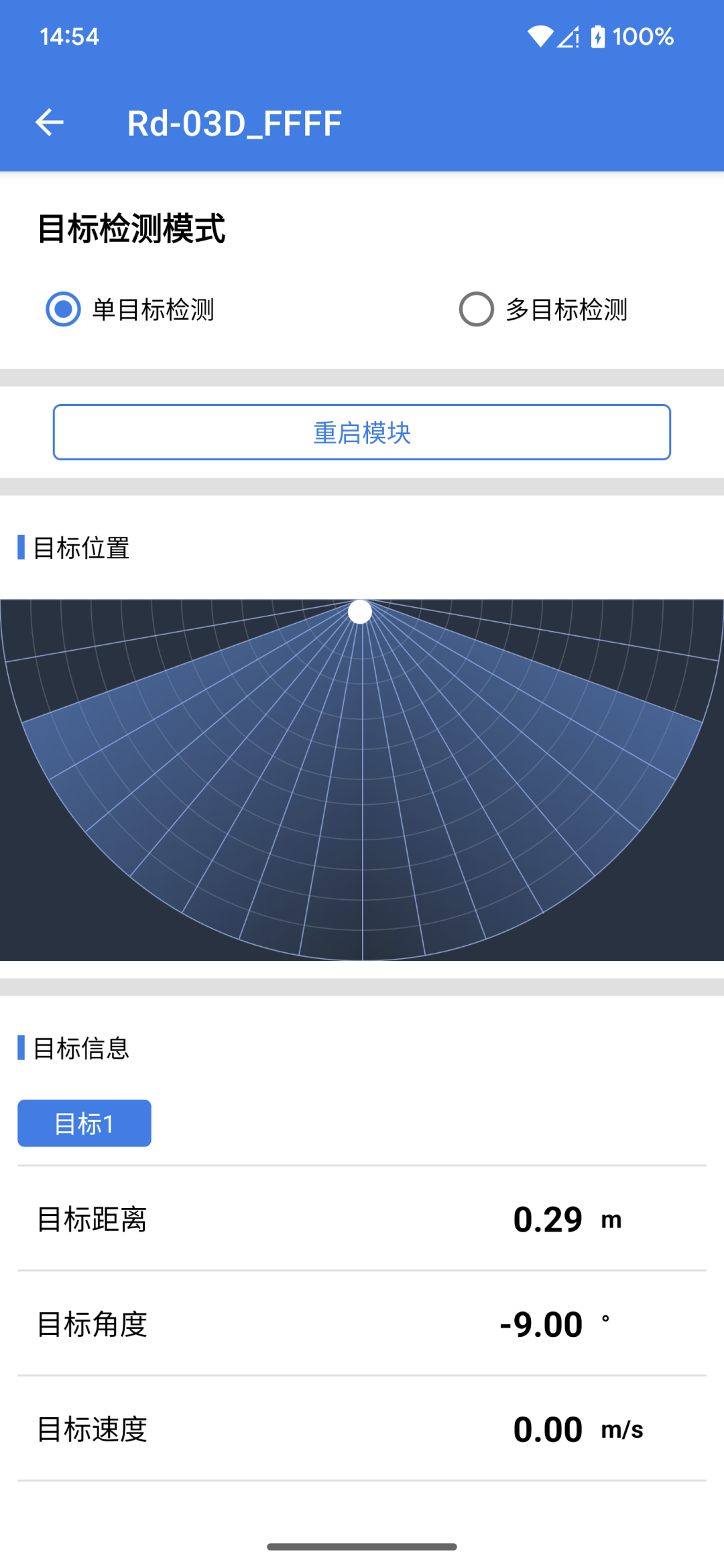
5.具体的设置参数可参考Rd-03D多目标轨迹跟踪用户手册:
https://docs.ai-thinker.com/_media/rd-03d%E5%A4%9A%E7%9B%AE%E6%A0%87%E8%BD%A8%E8%BF%B9%E8%B7%9F%E8%B8%AA%E7%94%A8%E6%88%B7%E6%89%8B%E5%86%8C%E4%B8%AD%E6%96%87%E7%89%88.pdf
06
使用Rd-Kit配置Rd-03E
精准测距固件
1.将Rd-03E接入Rd-Kit,未接入雷达前,Radar LED慢闪,接入成功后Radar LED熄灭。
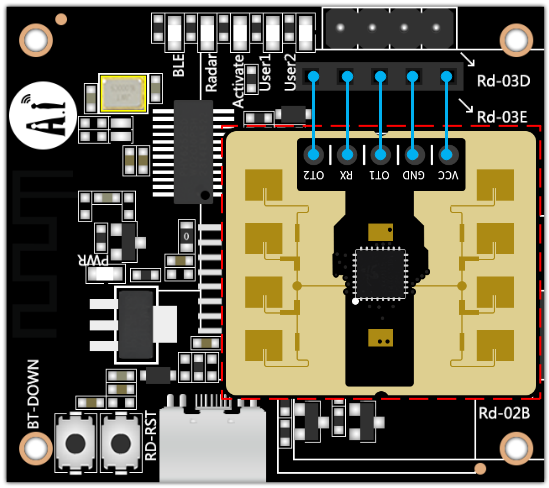
2.打开安信可配网助手,点击雷达设备,未弹出相应设备的情况下点击刷新,出现雷达型号+MAC地址后四位后,可点击接入相应的配置页面。连接成功后BLE LED熄灭。
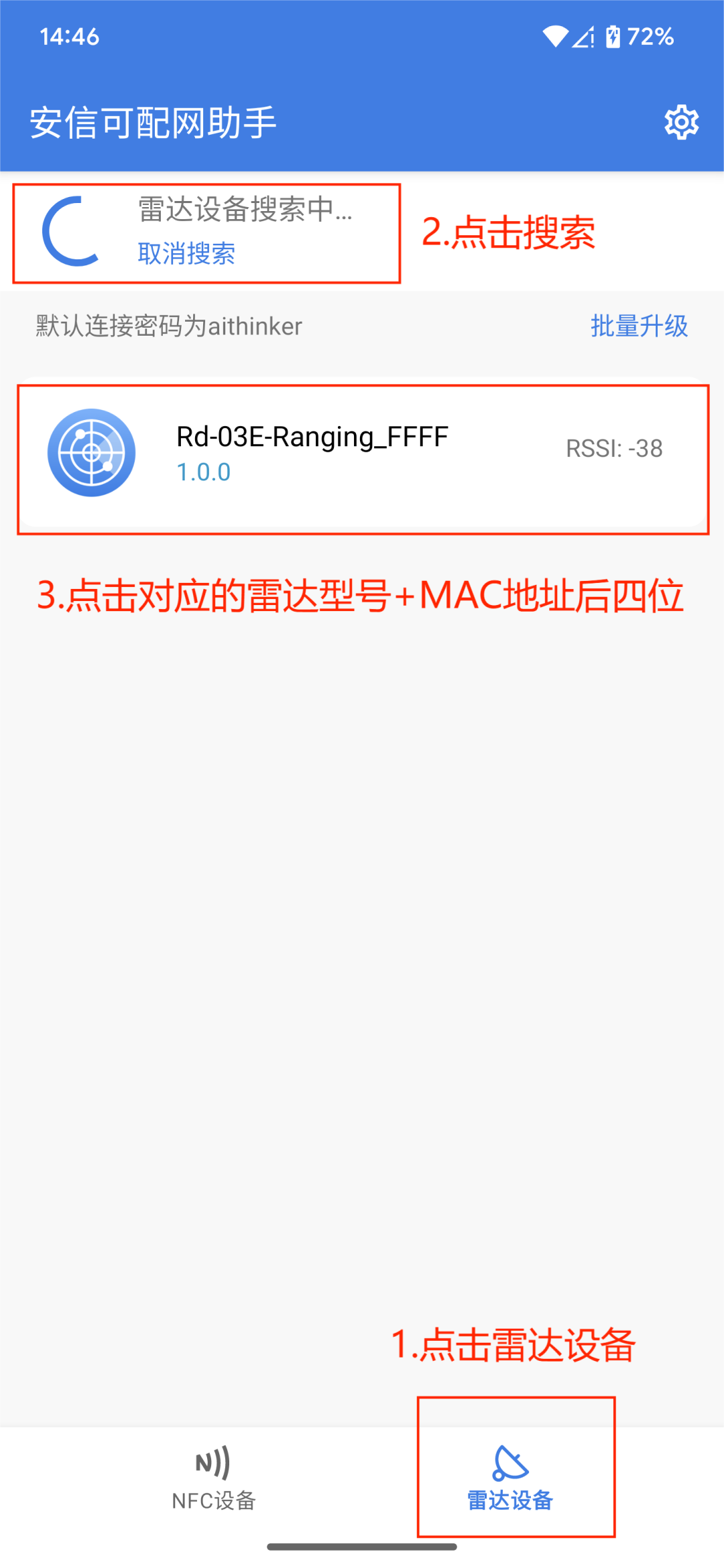
3.连接成功后进入如下界面,上半区显示当前雷达的数据,如目标触发状态,目标距离,微动检测范围、运动检测范围和无人持续时间,暂停按钮开启后则会停止接收雷达数据,中间为设置的按钮,点击读取可刷新上半区的雷达配置参数,点击重启模块则为重启雷达模块。
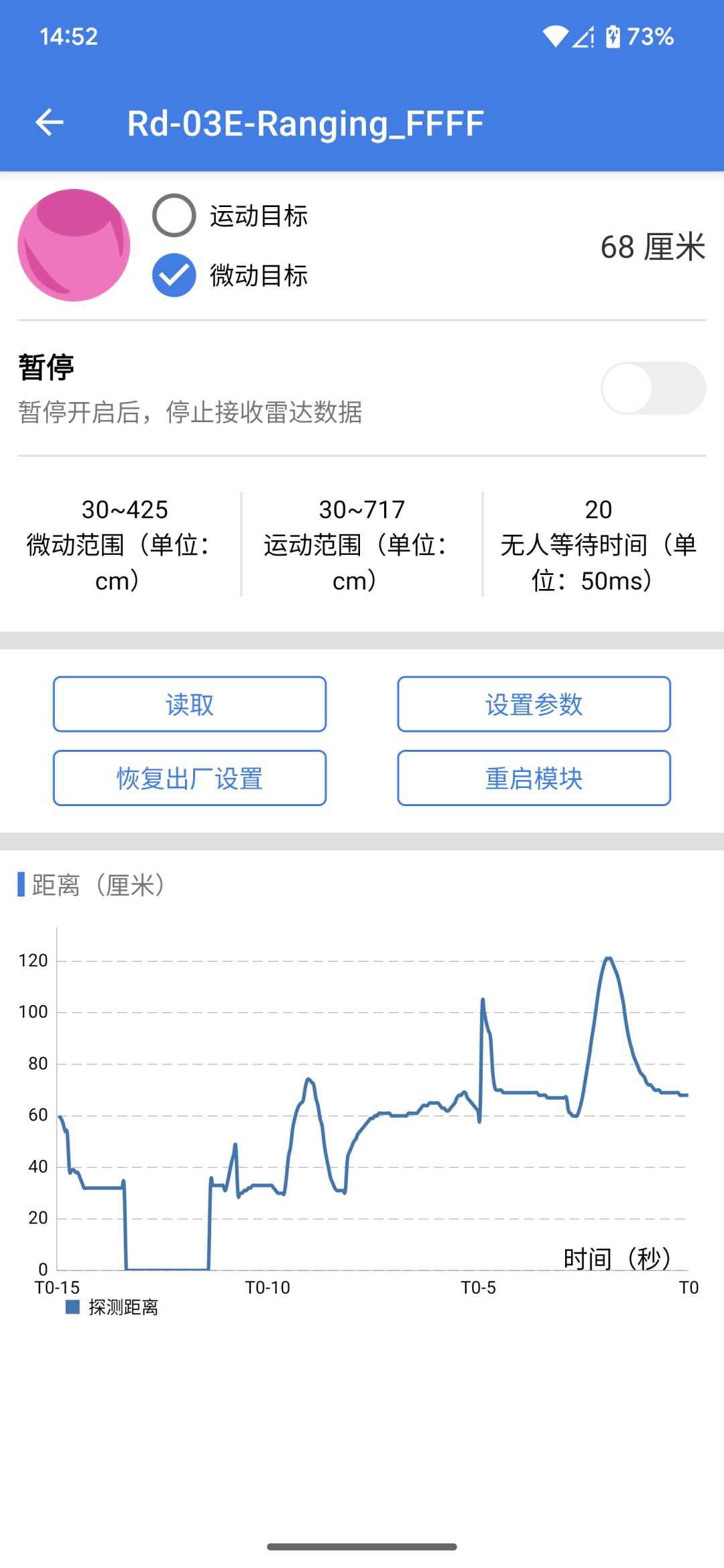
4.点击设置参数,可进入雷达的配置参数界面,建议可修改的参数是最上面的微动范围、运动范围和无人等待时间。
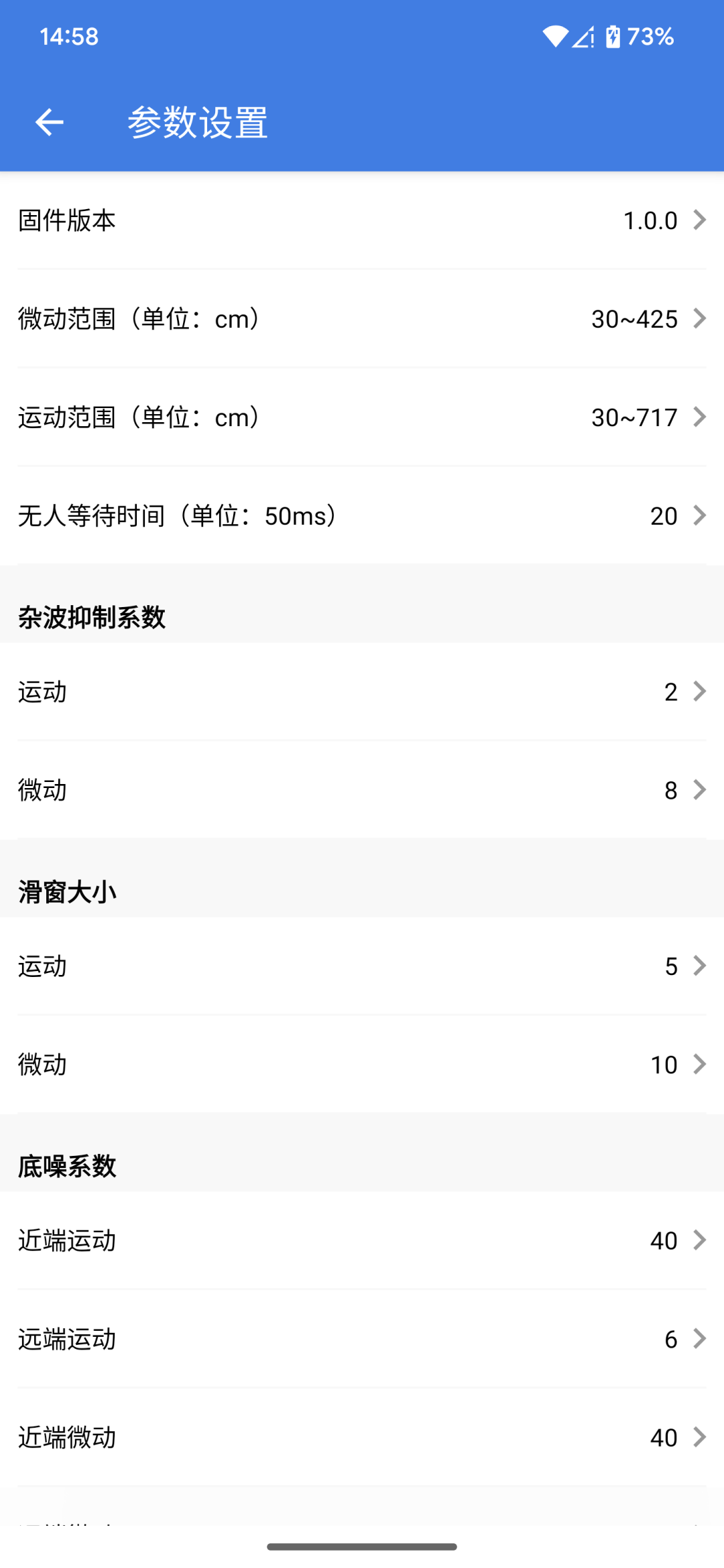
5.具体的设置参数可参考Rd-03E精准测距用户手册:
https://docs.ai-thinker.com/_media/rd-03e%E7%B2%BE%E5%87%86%E6%B5%8B%E8%B7%9D%E7%94%A8%E6%88%B7%E6%89%8B%E5%86%8C%E4%B8%AD%E6%96%87%E7%89%88.pdf
手势识别固件
1.将Rd-03E接入Rd-Kit,未接入雷达前,Radar LED慢闪,接入成功后Radar LED熄灭。
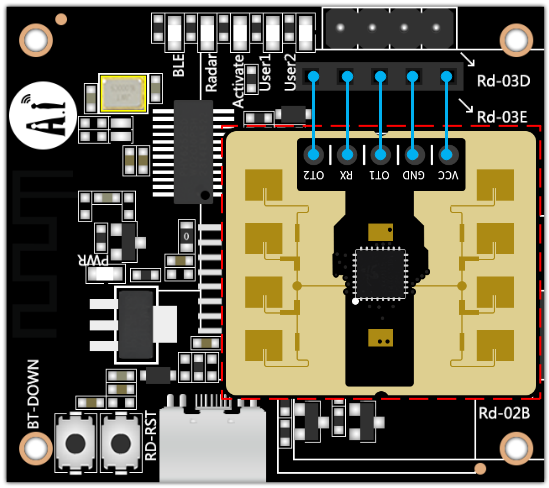
2.打开安信可配网助手,点击雷达设备,未弹出相应设备的情况下点击刷新,出现雷达型号+MAC地址后四位后,可点击接入相应的配置页面。连接成功后BLE LED熄灭。
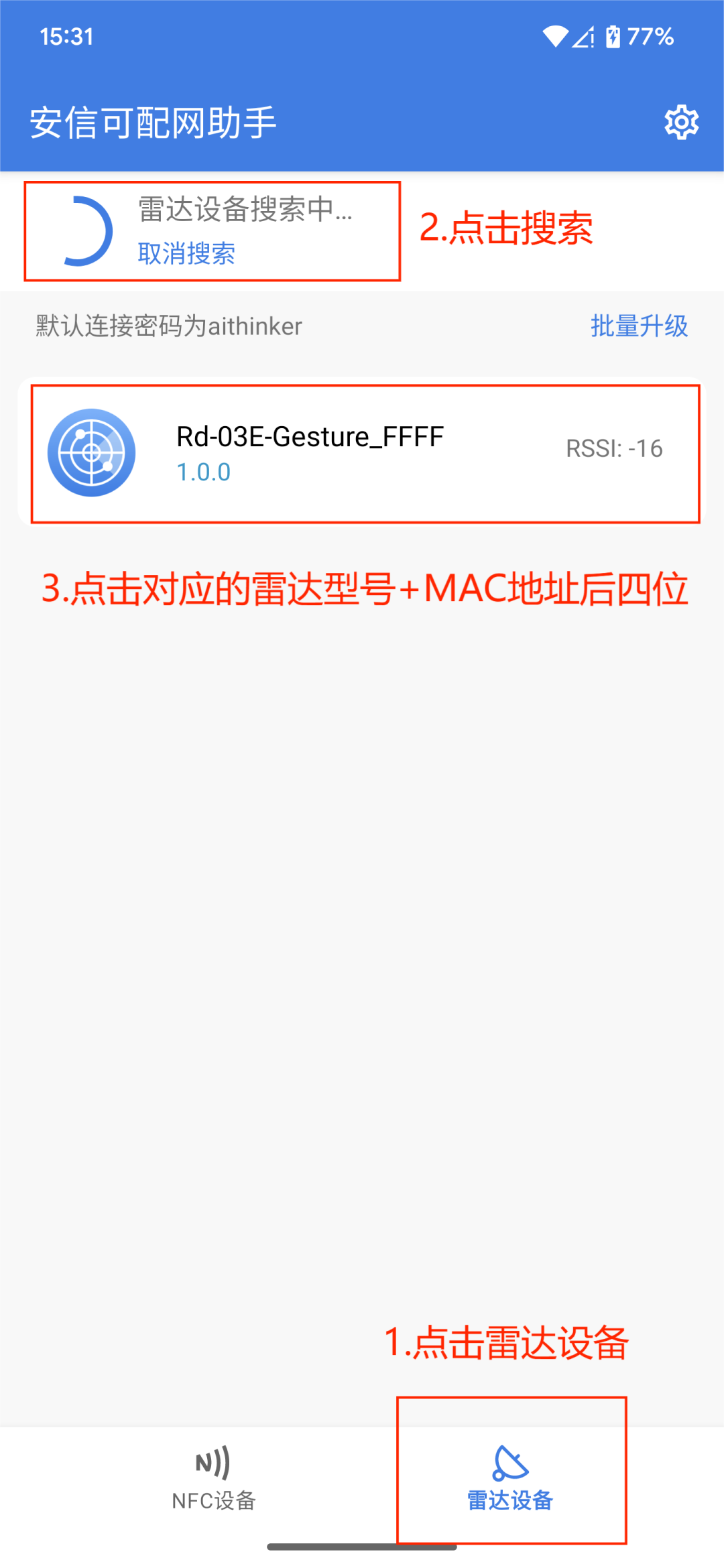
3.连接成功后进入如下界面,上半区显示雷达的亮灯区,目标距离处于不同区间内会亮起不同的灯,亮灯区可设置。
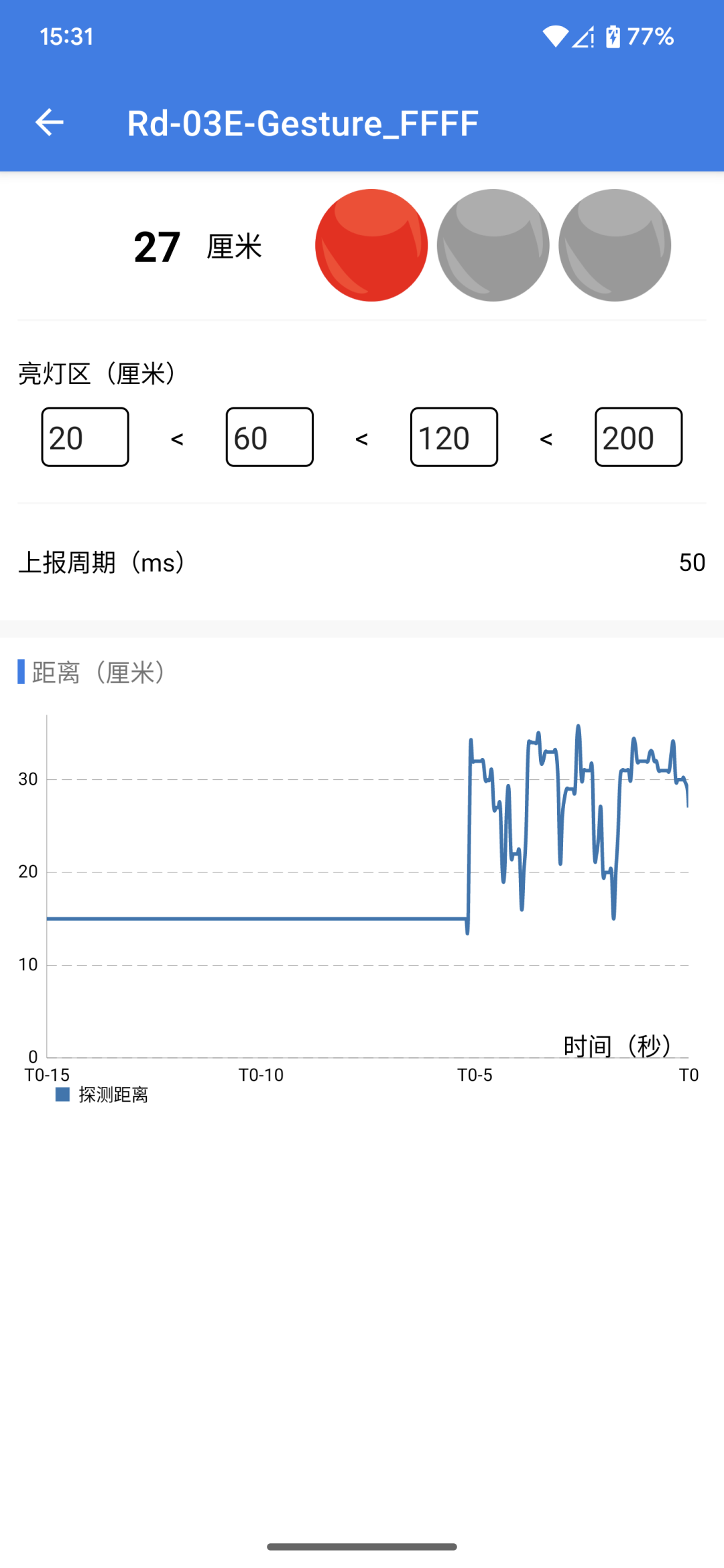
4.具体的设置参数可参考Rd-03E手势识别用户手册:
https://docs.ai-thinker.com/_media/rd-03e%E6%89%8B%E5%8A%BF%E8%AF%86%E5%88%AB%E7%94%A8%E6%88%B7%E6%89%8B%E5%86%8C%E4%B8%AD%E6%96%87%E7%89%88.pdf
07
使用Rd-Kit配置Rd-04
1.使用Rd-Kit配置Rd-04前,需要将Rd-04的板载MCU拆除,再手动添加I2C_EN的排针。
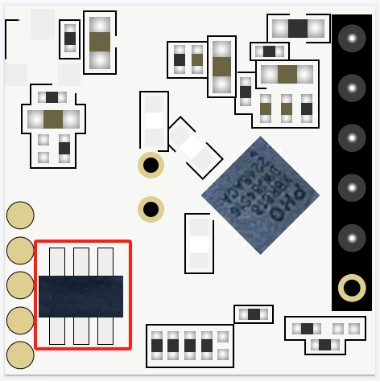
2.将Rd-04接入Rd-Kit,未接入雷达前,Radar LED慢闪,接入成功后Radar LED熄灭。
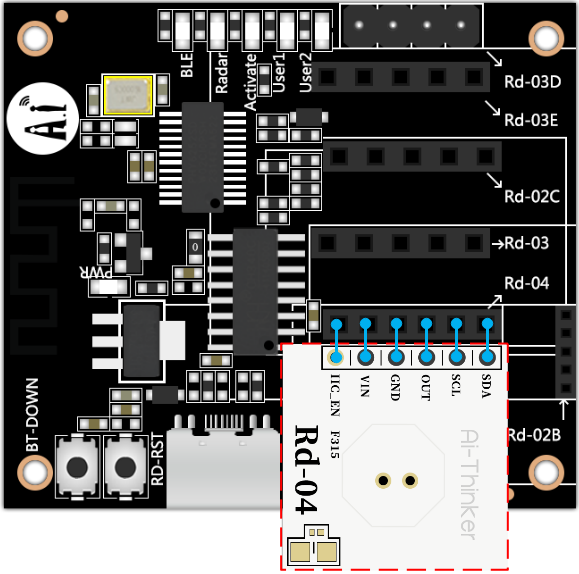
3.打开安信可配网助手,点击雷达设备,未弹出相应设备的情况下点击刷新,出现雷达型号+MAC地址后四位后,可点击接入相应的配置页面。连接成功后BLE LED熄灭。
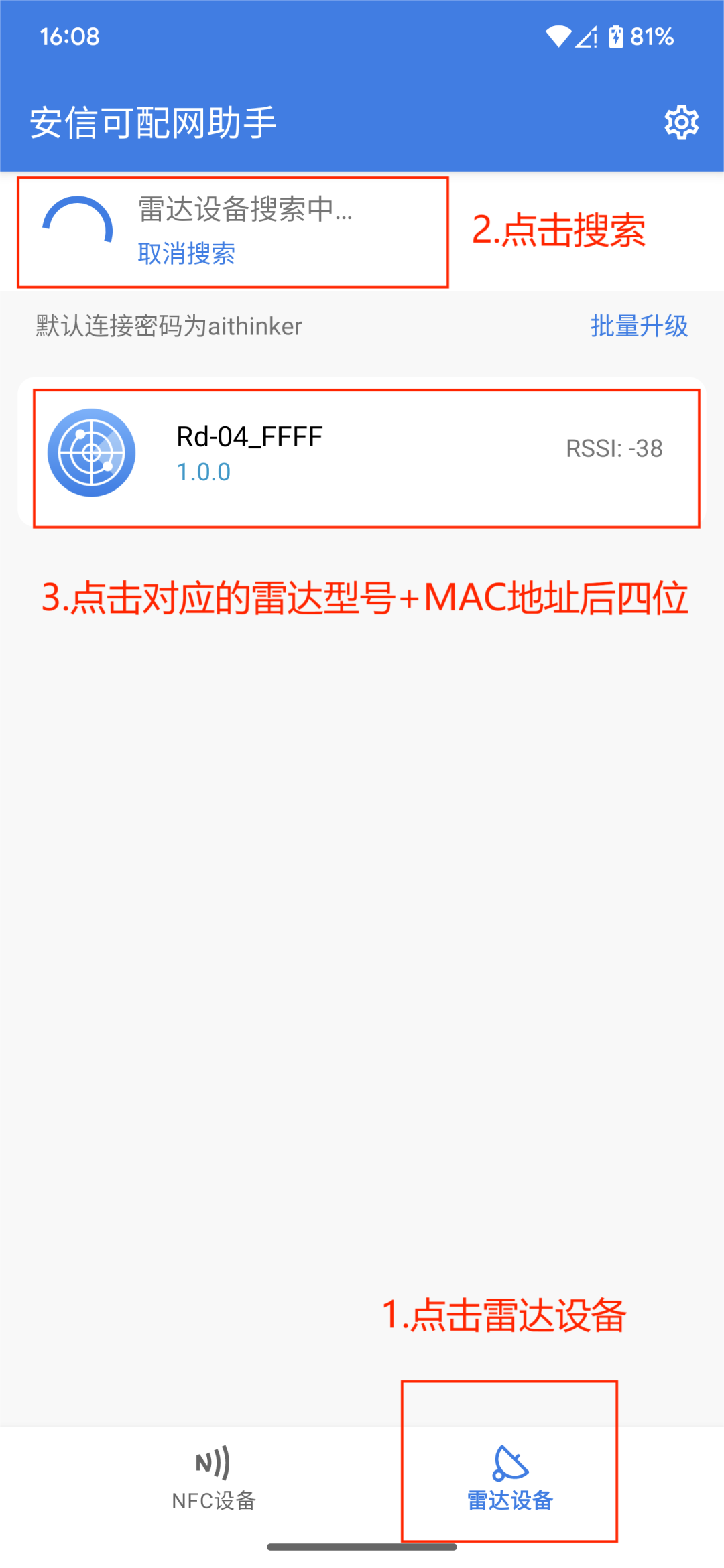
4.连接成功后进入如下界面,上半区显示目标的状态,可修改的配置有感应门限、感应延迟、封锁时间。
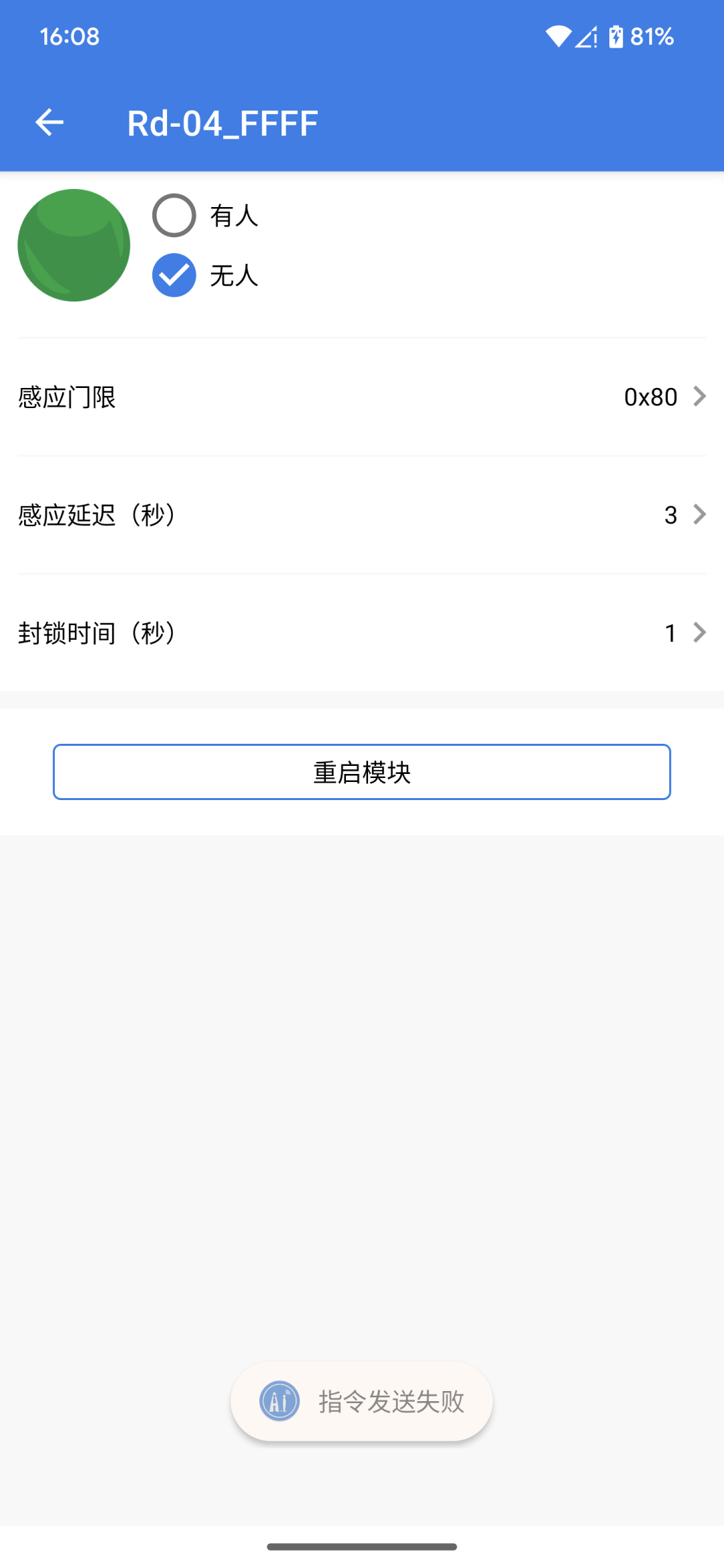
-
毫米波雷达目标方位角计算2016-11-23 0
-
毫米波雷达方案对比2018-08-04 0
-
车载毫米波雷达的技术原理与发展2019-05-10 0
-
车载毫米波雷达的原理是什么?2019-08-07 0
-
毫米波雷达VS激光雷达VS超声波雷达2019-09-19 0
-
浅析车载毫米波雷达2019-09-19 0
-
毫米波雷达(一)2019-12-16 0
-
毫米雷达波概述2019-12-16 0
-
毫米波雷达的特点是什么2021-07-30 0
-
智能安防领域雷达技术应用,毫米波雷达模组,存在感应雷达发展2021-08-24 0
-
毫米波雷达工作原理,雷达感应模块技术,有什么优势呢?2021-09-22 0
-
雷达传感器模块,智能存在感应方案,毫米波雷达工作原理2021-10-28 0
-
ADAS系统无人驾驶的眼睛毫米波雷达2023-04-18 0
-
毫米波雷达模块的目标检测与跟踪2023-11-14 696
-
毫米波雷达检测不到目标? 距离设置如何搞定?用它!2023-11-22 1118
全部0条评论

快来发表一下你的评论吧 !

